La función de punto de acceso de Android te permite compartir Internet de tu teléfono con otros dispositivos compatibles. A veces, es posible que descubras que mientras tus otros Los dispositivos pueden conectarse a su punto de acceso. no obtienen el acceso a Internet que deberían tener.
Si eso sucede, indica que el punto de acceso de tu teléfono no funciona y hay muchas razones para ello. Aquí te mostramos algunas formas rápidas de solucionar los problemas del punto de acceso de Android en tu teléfono.
Alternar el modo avión para solucionar problemas de datos móviles/Wi-Fi
Cuando experimentes un problema relacionado con la red como el actual, activa y desactiva modo avión y comprueba si eso ayuda a solucionar el problema. Cuando haces esto, tu teléfono se desconecta de todas las redes inalámbricas. Luego, cuando desactivas el modo, tu teléfono establece nuevas conexiones.
Eso ayuda a solucionar cualquier problema técnico en tus conexiones que pueda estar causando que tu punto de acceso no funcione.
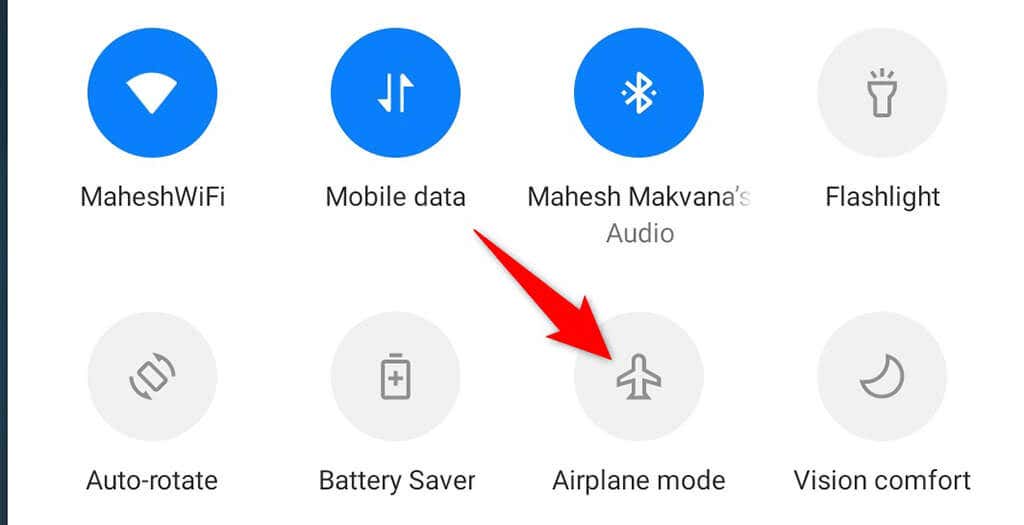
Reinicie su teléfono Android
Si habilitar y deshabilitar el modo avión no solucionó tu problema, prueba reiniciando tu teléfono y comprueba si eso ayuda. Cierras completamente todas tus aplicaciones, servicios y archivos temporales cuando reinicias tu teléfono. Todos estos elementos se recargan cuando el teléfono se vuelve a encender.
Eso ayuda a solucionar muchos problemas con el teléfono, incluidos los problemas con el punto de acceso. Puedes reiniciar tu teléfono Android presionando y manteniendo presionado el botón Encendido y seleccionando Reiniciar en el menú.
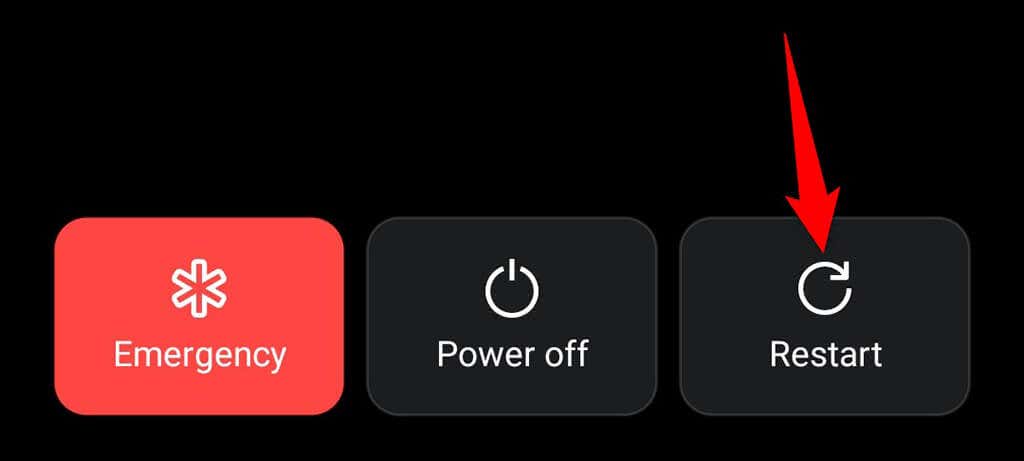
Cuando tu teléfono vuelva a estar encendido, habilita el punto de acceso y debería funcionar.
Desactivar el modo de ahorro de batería de Android
Android ofrece un modo de ahorro de batería para conservar el uso de la batería en tu teléfono. Si bien el modo detecta de manera inteligente formas de ahorrar batería, a veces termina causando problemas con varias funciones de Android.
El problema de que el punto de acceso de tu teléfono no funcione puede deberse a restricciones impuestas por el modo de ahorro de batería. Una forma de confirmar y solucionar este problema es desactivar el modo y ver si su punto de acceso funciona..
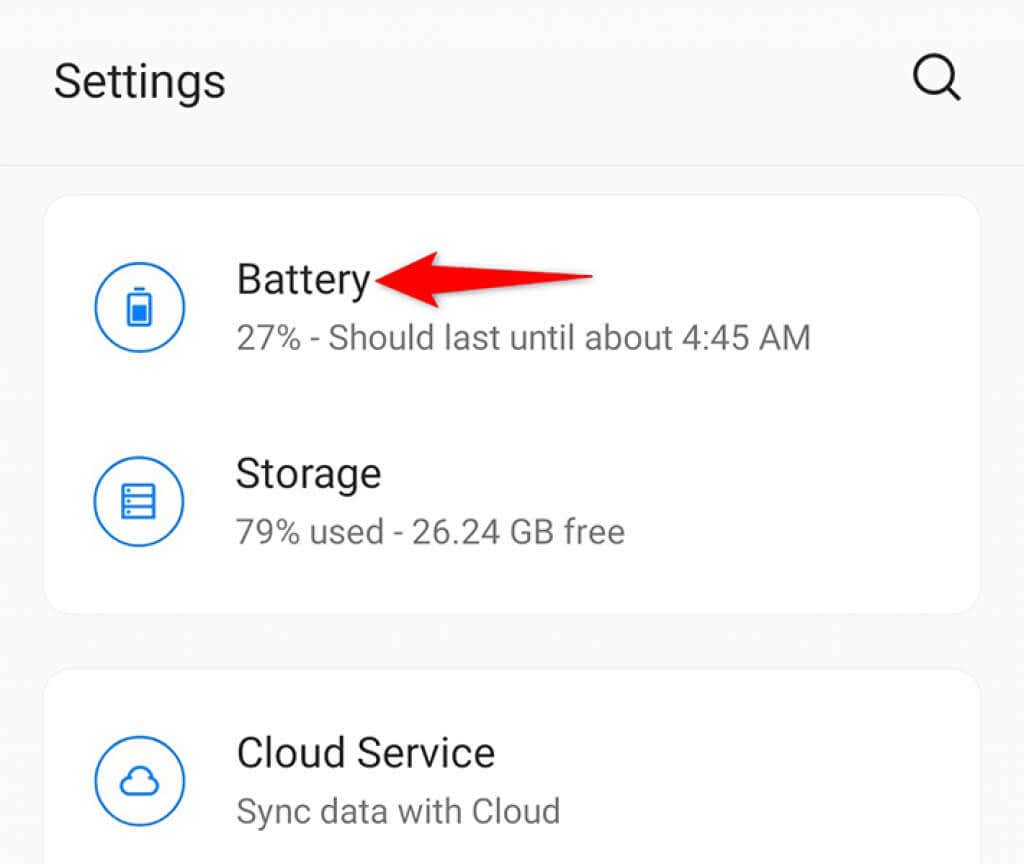
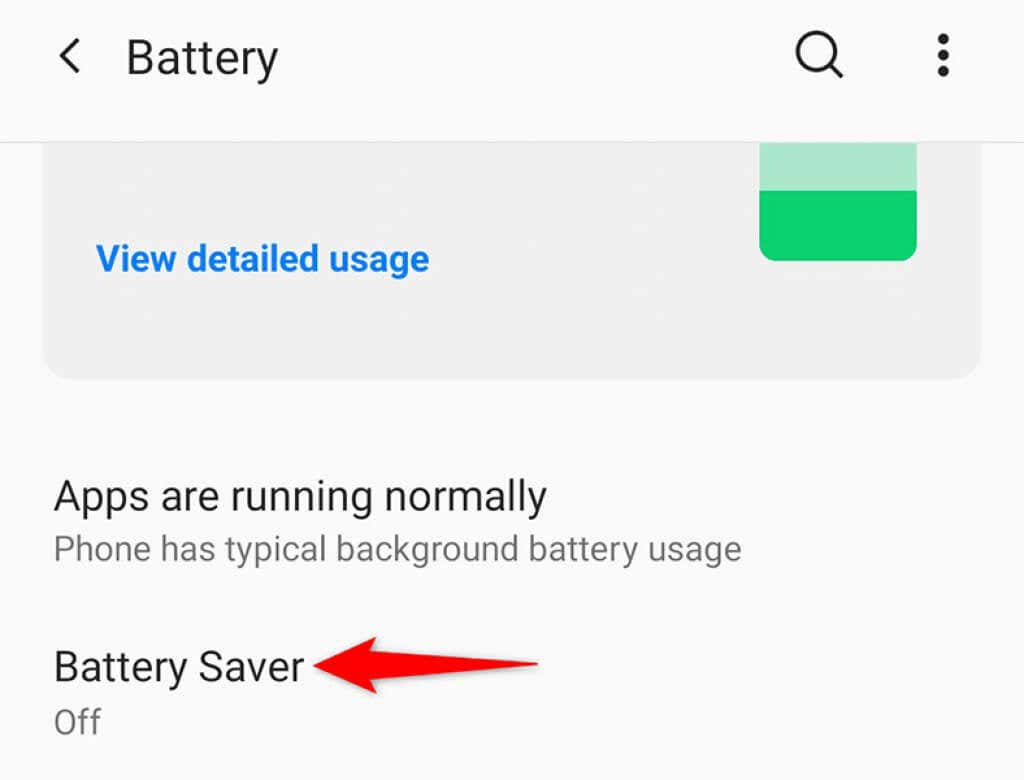
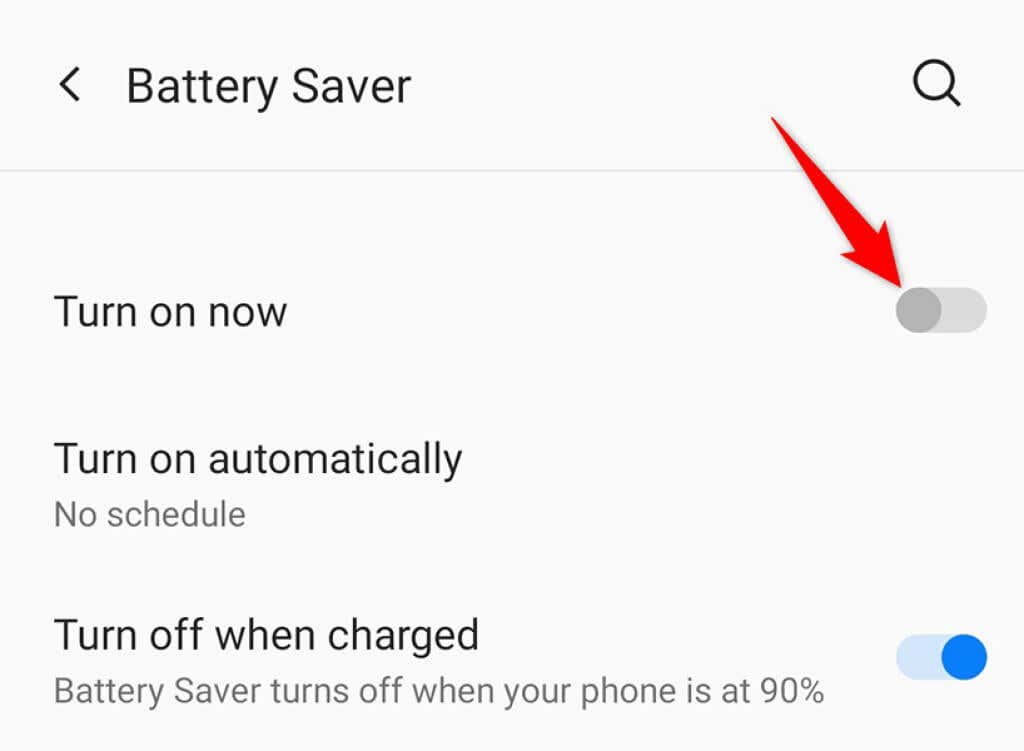
Apague su aplicación VPN
Si utilizas un servicio vpn (red privada virtual) en tu teléfono, vale la pena desactivar ese servicio para solucionar el problema con el punto de acceso que no funciona en tu Android. Esto se debe a que una VPN actúa como intermediario en su conexión de red, lo que puede tener efectos adversos en ciertas conexiones de su teléfono.
Los pasos exactos para desactivar una VPN varían según la aplicación que utilices. Sin embargo, normalmente encontrarás la opción para desactivar el servicio en la interfaz principal de tu aplicación VPN.
Cambie la banda AP para su conexión de punto de acceso
Muchos teléfonos Android te permiten personalizar la banda AP utilizada para tu punto de acceso Wi-Fi. Si tienes un dispositivo que no admite una banda específica, cambia la banda actual de tu punto de acceso, lo que probablemente debería solucionar el problema.
Puedes cambiar entre 2,4 GHz y 5 GHz bandas para tu punto de acceso.
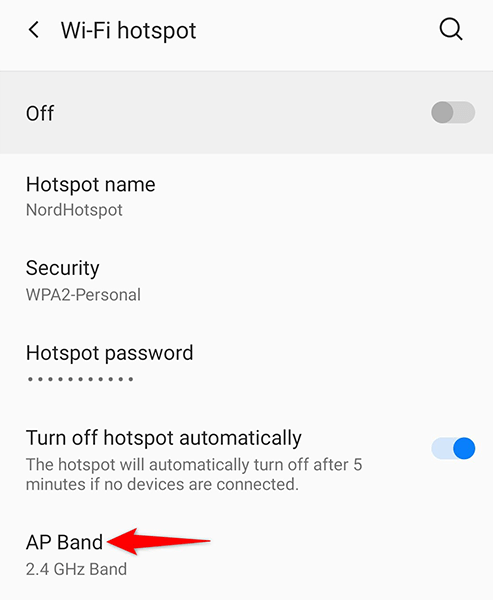
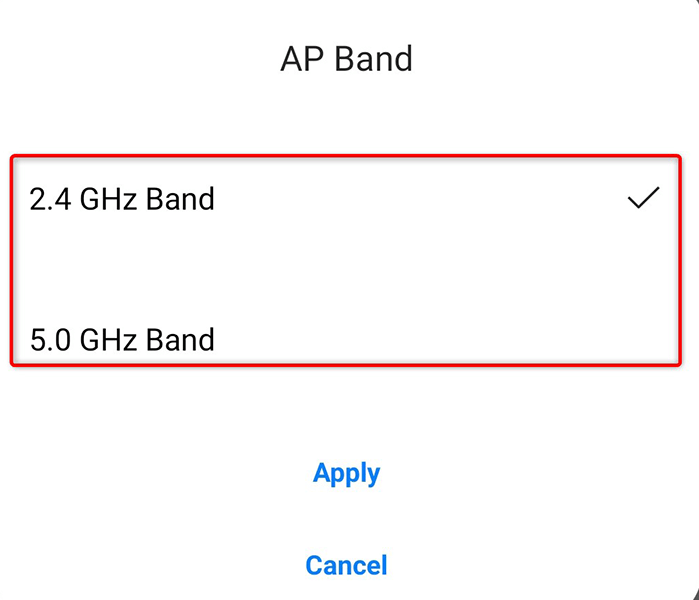
Desactiva la opción "Apagar automáticamente"
En la mayoría de los teléfonos Android, su punto de acceso se desactiva automáticamente si no conecta sus dispositivos dentro del período de tiempo especificado. Esta puede ser la característica que causa problemas con tu punto de acceso, ya que su punto de acceso se desactiva incluso antes de que sus dispositivos tengan la oportunidad de conectarse..
Afortunadamente, puedes desactivar esta opción para que tu punto de acceso permanezca siempre activado.
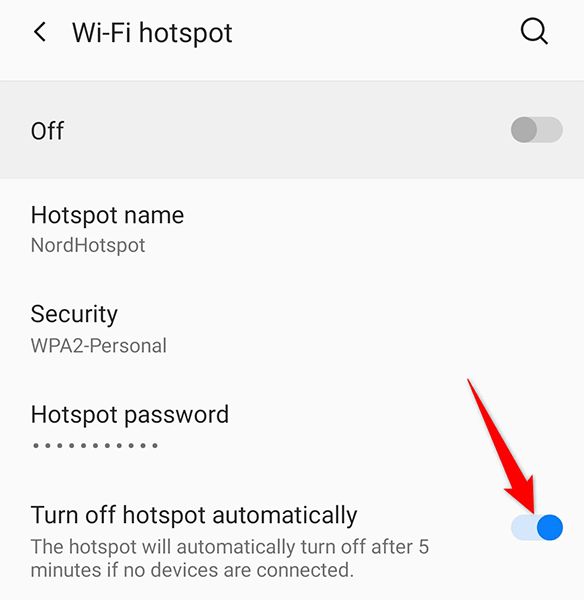
Usar anclaje a red Bluetooth en Android
Una de las ventajas de tener un teléfono Android es que la mayoría de los teléfonos ofrecen múltiples opciones de conexión a red. Esto significa que si no puedes usar un punto de acceso Wi-Fi en tu teléfono, puedes habilitar la conexión Bluetooth y obtener acceso a Internet en tus otros dispositivos de esta manera.
Vale la pena cambiar a un “punto de acceso” Bluetooth si constantemente tienes problemas con tu punto de acceso Wi-Fi. Solo asegúrate de que tienes otros dispositivos están habilitados para Bluetooth para que se conecten a tu teléfono.
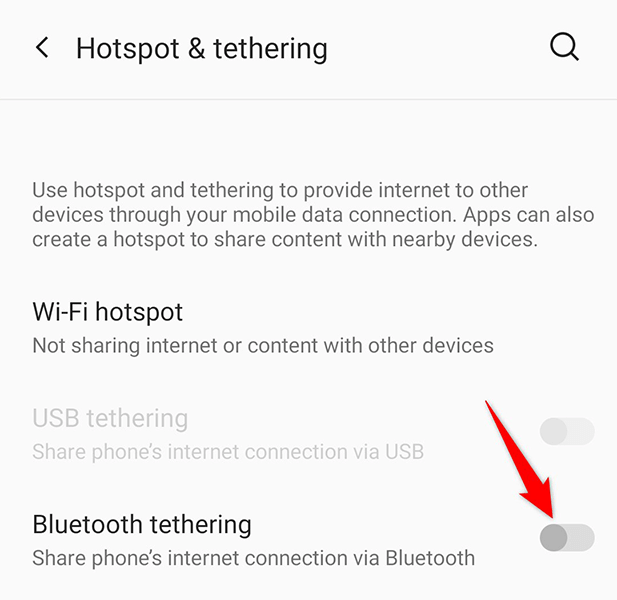
Restablecer la configuración de red de Android
Si has especificado configuración de red en su teléfono incorrectamente o es defectuoso, eso puede provocar que el punto de acceso de tu teléfono no funcione. Si no estás seguro de si ese es el caso, restablece la configuración de red de tu teléfono a los valores predeterminados, lo que debería solucionar cualquier problema.
Una vez restablecidas las configuraciones, podrás reconfigurarlas según tus necesidades.
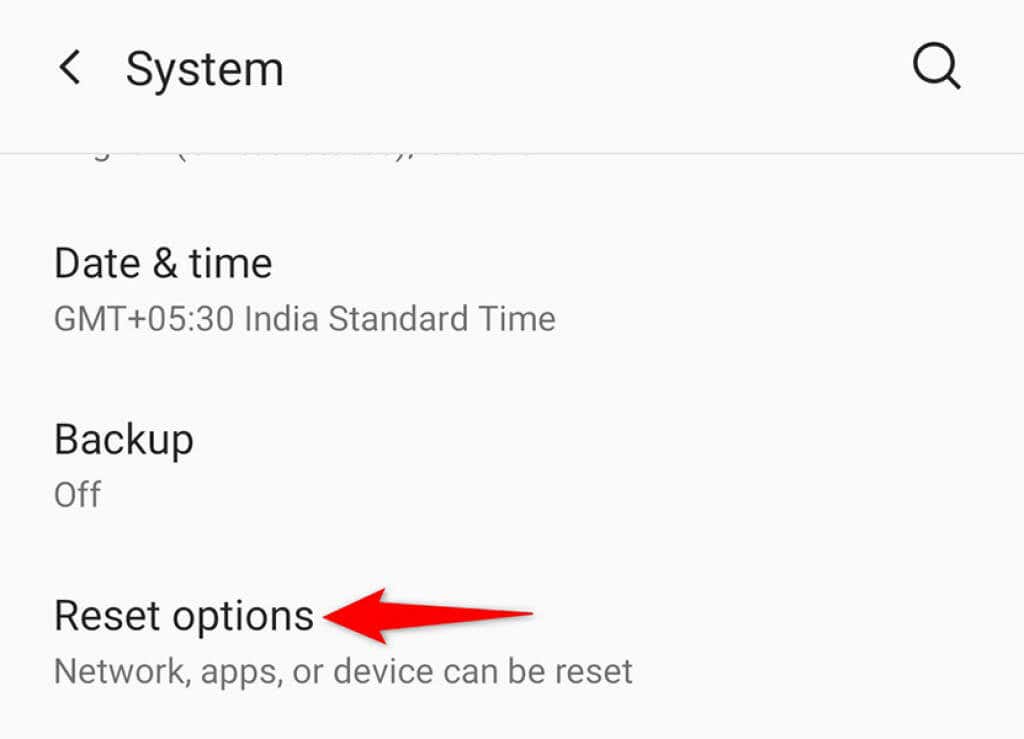
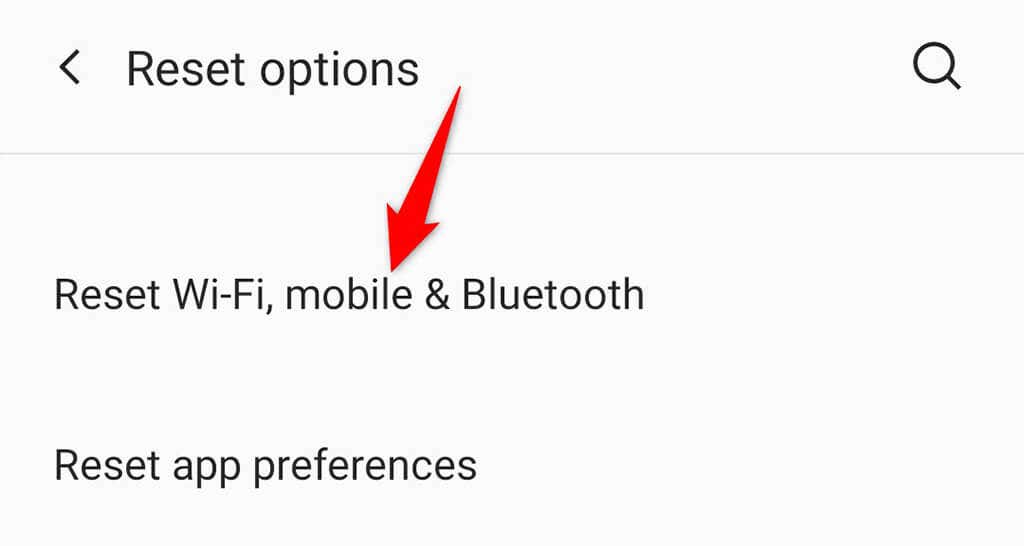
La opción nuclear: restablece tu teléfono Android a la configuración de fábrica
Si tu punto de acceso Android aún no funciona, el problema probablemente esté en el sistema de tu teléfono. En este caso, restablezca su teléfono a la configuración de fábrica, lo que debería solucionar el problema.
Tenga en cuenta que perderá todos sus archivos y configuraciones cuando reinicie su teléfono. Por lo tanto, asegúrese de haz una copia de seguridad de tus datos antes de continuar.
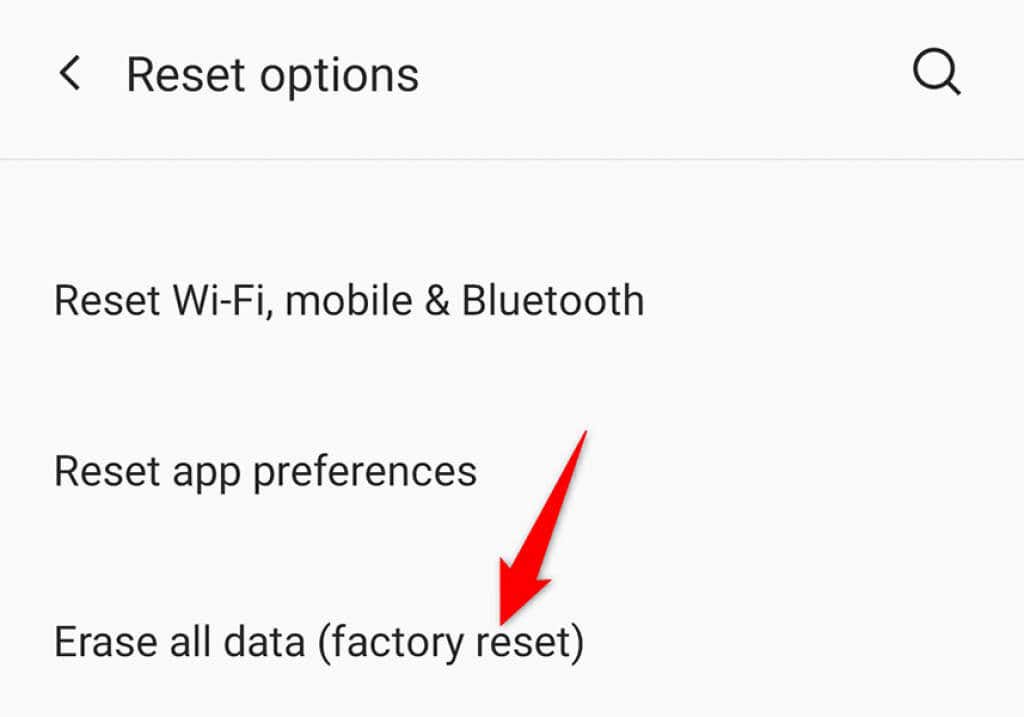
Convierta el punto de acceso de Android que no funciona en uno que funcione
Muchos la gente confía en el punto de acceso de su teléfono Android acceden a Internet en sus ordenadores. Si su punto de acceso alguna vez deja de funcionar, puede causar problemas en su vida personal y profesional. Afortunadamente, ya no tienes que seguir con el problema, ya que los métodos anteriores deberían ayudarte a que tu punto de acceso vuelva a funcionar. ¡Buena suerte!
.